Ti condivido un video in cui racconto il rilievo 3D all’interno di un’area in cui c’è una No Fly Zone che impedisce il volo di droni per fare aerofotogrammetria.
E dato che non c’era il tempo necessario per chiedere le autorizzazioni, ho usato lo SLAM per scansioni laser in movimento.
C’è la parte di campo e c’è anche uno sguardo ai risultati una volta finite le elaborazioni.
Ti riporto qui sotto alcuni punti sintetici di quello che troverai nel video.
SLAM o fotogrammetria da drone?
L’idea iniziale era usare un drone per acquisire i dati e sfruttare la fotogrammetria per la creazione di modelli 3D, ortomosaici e planimetrie 2D.
Tuttavia la zona del rilievo rientra in una no-fly zone a causa della presenza di installazioni militari. Richiedere permessi avrebbe richiesto tempi troppo lunghi, incompatibili con le esigenze del cliente.
La necessità di acquisire rapidamente i dati e la richiesta di avere in output una nuvola di punti mi ha portato a scegliere la tecnologia SLAM, utilizzando un laser scanner mobile.
Questa soluzione mi ha permesso di operare a terra, aggirando le restrizioni del volo e garantendo comunque il risultato atteso.
Il rilievo
Il rilievo si è articolato in diverse fasi:
Target a terra
Ho distribuito dei target in PVC (80×80 cm, colorati di giallo e nero) lungo l’area di interesse.
I target sono fondamentali per la georeferenziazione e il controllo dell’accuratezza della nuvola di punti ottenuta con lo SLAM.
Misure GNSS
Ho misurato la posizione dei target utilizzando un’antenna GNSS in modalità RTK.
Questo mi ha permesso di ottenere coordinate robuste e fondamentali per l’orientamento della nuvola di punti SLAM.
Ho misurato anche altri punti a terra come la segnaletica orizzontale e punti sulle superfici calpestabili per supportare la verifica dell’accuratezza dell’output
Rilievo SLAM
Ho utilizzato un sistema SLAM montato su uno zaino che mi ha permesso di muovermi liberamente lungo l’area del rilievo, acquisendo dati tridimensionali in modo rapido e continuo.
Ho chiuso il percorso creando un loop per migliorare la precisione del dato.
Ho anche utilizzato una camera a 360° per la colorazione della nuvola di punti
Elaborazione della nuvola di punti
Una volta completata l’acquisizione, i dati sono stati elaborati utilizzando il software proprietario dello SLAM.
Una volta generata e colorata la nuvola SLAM ho fatto questi step:
- Pulizia della Nuvola di Punti
Rimossi i punti relativi a persone e oggetti in movimento utilizzando gli algoritmi di individuazione del movimento. - Georeferenziazione e Orientamento
Allineata la nuvola di punti ai target misurati con il GNSS - Controllo dell’Accuratezza
Valutata l’accuratezza del rilievo confrontando la nuvola di punti con i punti di controllo
L’errore medio è risultato di circa 5 cm:un ottimo risultato! - Ritaglio della Nuvola
Eliminate le parti della nuvola di punti non pertinenti all’area di interesse, come le barche ormeggiate e la zona retrostante la passeggiata - Miglioramento della Colorazione
Ho leggermente schiarito la nuvola di punti in Cloud Compare, migliorando la visibilità dei dettagli - Output
Esportato la nuvola di punti nel sistema di riferimento ETRF2000 RDN2008 nella proiezione UTM 32N
Considerazioni finali
Quale soluzione scegliere?
In questo caso, lo SLAM si è rivelato una soluzione vincente grazie alla sua rapidità e alla possibilità di operare in una zona con restrizioni al volo.
L’integrazione con l’aerofotogrammetria da drone rimane comunque un’ottima soluzione se le condizioni lo permettono.
Vantaggi dello SLAM
Lo SLAM è particolarmente efficiente in ambienti con molte geometrie, come quello del borgo costiero, ed è in grado di gestire bene gli elementi in movimento grazie ad algoritmi di filtraggio avanzati.
Un ambito dove davvero risulta ideale per la produzione delle nuvole di punti è quello forestale.
Gli strumenti che ho usato
Ti riporto lista e link agli strumenti che ho usato:
- Antenna GNSS Trimble R12i
- SLAM Emesent Hovermap ST
- App di campo Emesent Commander (su tablet Android)
- Software Emesent Aura
- Software Cloud Compare
Grazie a GTER (sponsor del video)
Un ringraziamento speciale allo sponsor di questo video, GTER SRL
Ti ricordo che sul sito di Gter nella sezione “Formazione”, è disponibile un corso GNSS con modalità asincrona e l’utilizzo di sistemi Open Source, con uno sconto del 20% usando il codice 3DMETRICAGTER


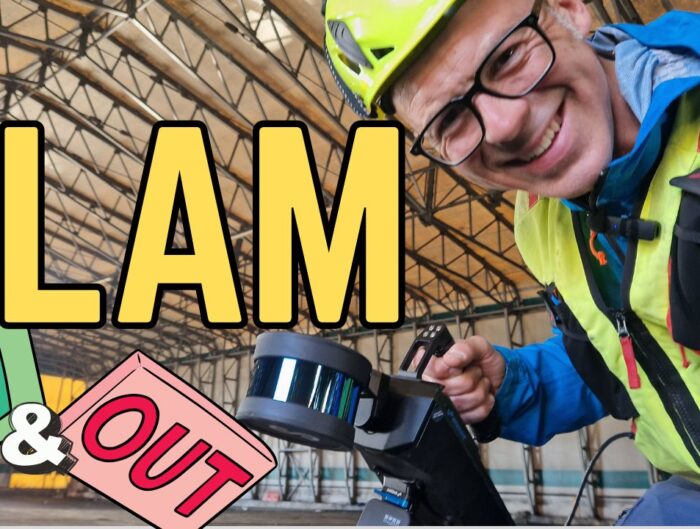






Lasciami un commento!
Leave A Reply